EmEditor Professional是一款专业的文本编辑工具。需要进行文本编辑的用户不妨来试试这款功能强大的文本编辑软件EmEditor Professional。该软件无需安装,下载后可立即使用,节省安装时间;该软件轻巧,功能强大,可以满足用户的日常需求和工作需求,支持宏和Unicode自定义功能,并且可以处理大数据和CSV文件,该软件致力于随时聆听并满足客户需求,提供及时的客户服务,并希望通过不断的技术更新更好地为客户服务。该软件适用于各个国家的大型和小型企业,教育机构,欧盟组织,银行和政府部门。此外,该软件支持多种用户界面语言,并且该软件易于操作和使用。它还在文本编辑中支持自定义颜色,字体,工具栏,快捷键,行间距等,并支持文本列选择和无限撤消。还是重做,是取代记事本的最佳编辑器。
使用说明:
多选编辑
EditEmEditor的多选编辑功能使您可以编辑
同时在一个文档中选择多个选项。您可以使用此函数来重命名变量并输入数据,以使您的工作更加方便。只需在选择区域时按CTRL键即可利用此功能。
EditEmEditor允许您选择和编辑同一文档中不同位置的文本。要编辑多个选择,可以先选择一段文本,然后使用鼠标和CTRL键继续选择其他文本,然后可以同时编辑这些选定的文本。或者,您可以使用键盘来操作此功能。在所选文本的开头按F8键,然后使用键盘上的箭头键将光标移至所选文本的末尾,然后再次按F8键完成选择。然后将光标再次移至下一个文本选择的开头,然后重复此步骤,直到选择了所有要选择的区域。
如果要选择的文本是相同的,但是位于文档中的不同位置,则EmEditor为您提供了一种更方便快捷的方法来选择要编辑的文本。您可以使用“添加下一个匹配项”(CTRL + R)命令查找与光标相同的文本;或使用“添加下一个匹配项”排除下一个匹配结果。最后,选择“选择所有匹配项”命令(CTRL + SHIFT + A)以选择所有匹配文本。

编辑多个选择时,输入的新文本将立即替换所有选定内容。您也可以按BACKSPACE键删除每个选择的最后一个字符。此外,您可以在选择范围之外的区域使用许多转换说明。
“查找”对话框中的“查找所有”按钮可让您选择符合搜索条件的所有结果。
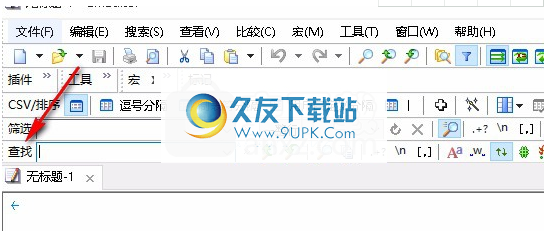
您可以使用“交换开始位置和结束位置”命令,或者按SHIFT + F8将光标移动到所选文本的开始或结束位置,因此您可以在任意位置调整和更改所选文本的开始和结束时间,编辑速度更快。
垂直选择模式允许您以列表格式选择和替换或插入文本。垂直选择模式易于操作。您只需按住ALT键并单击并在文本上拖动鼠标即可激活此模式。您还可以使用“选择第一行”或“行尾”指令进行垂直选择并编辑这些行的开始和结束。
如何使用垂直选择模式进行编辑
EditEmEditor的垂直选择模式非常有用,尤其是当您想在多行中输入相同的文本时。
您使用垂直选择模式时,有两点需要注意。首先,使用等宽字体。比例字体具有不同的字符宽度,可能无法正常工作。如果所选字体成比例,我们建议您通过工具栏上的“字体”选项选择等宽字体,例如“ Courier New”。
其次,如果您当前正在使用换行设置,请切换到“无换行”设置。因为如果是自动换行设置,则在垂直选择模式下,您可能会意外地编辑同一逻辑行上的两个位置并导致错误。因此,在编辑之前,请使用工具栏上的四个换行符设置按钮来设置换行符。单击四个按钮中最左边的按钮时,可以切换到“无换行”模式。使用垂直选择模式进行编辑时,请务必选择“无换行”设置模式,以免出错。
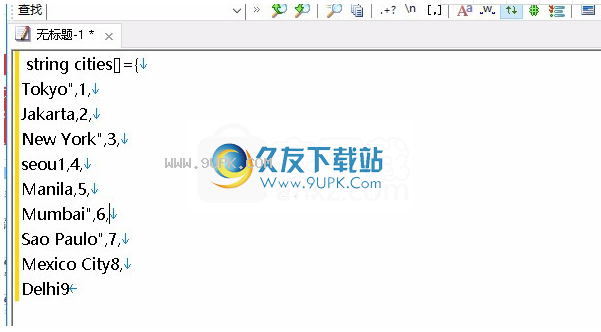
比较文件
EditEmEditor具有内置的比较功能,可让您并排查看文档,同步滚动条并突出显示不同的部分。
EditEmEditor允许您快速轻松地比较两个文件。比较的两个文件不仅会在屏幕上并排显示,而且两个文件之间的差异也将以彩色突出显示。比较文件后,可以使用“重新扫描”命令再次比较修改后的文档。您也可以使用“直接同步滚动条”命令使两个文档同步滚动,而不管是否比较两个文档。您只需要再次单击“直接同步滚动条”命令即可取消同步滚动条操作。

支持超大数据
EditEmEditor是处理和分析大数据文件的最佳选择。即使有248 GB的文件,EmEditor也可以用很少的内存轻松打开。对于大于248 GB的文件,EmEditor使用超大文件控制器来确定打开文件的最佳方法。编辑248 GB文件
EditEmEditor可以轻松打开248 GB或2.1亿行文件,无论哪种情况,EmEditor都可以打开内存量很小的文件。
大文件控制器
大文件控制器允许您打开文件的一部分以查看和编辑大于248GB的文件。你可以看到
EmEditor在处理要显示的数字和行时正在使用多少内存。
分割/合并文件
EditEmEditor可以拆分或合并文件,使您可以轻松地操纵,更改和编辑大数据文件。
CSV和排序功能
EditEmEditor v14.6极大地优化了CSV和排序功能,使EmEditor成为处理大数据的软件管理员。此外,EmEditor的排序功能可以在不到8秒的时间内对1,750,000行进行文件排序。
多线程设计
多单个进程的多线程设计使EmEditor可以利用其强大的数据处理功能,而不会影响速度或占用过多内存。
大文件控制器
大文件控制器使您可以打开文件的一部分以查看和编辑248GB文件。您可以指定要打开的字节数,并查看可用的磁盘空间
当您打开一个非常大的文件(一个超大文件大于您设置的默认文件值)时,EmEditor将自动使用该超大文件控制器。此功能允许EmEditor通过打开文件的一部分来快速打开和编辑非常大的文件,同时还允许您参与整个过程。超大文件控制器使您可以监视文件大小,某些打开的文件的大小以及可用磁盘空间。使用超大文件控制器,您可以通过单击“停止”按钮来终止文件打开。之后,您可以通过滑动“最小”,“最大”和/或“大小”滑块来选择要打开的部分,然后单击“应用”。请注意,打开文件时,除非打开二进制文件,否则您指定的行号将调整为最接近的行。您还可以更改显示单位(字节或太字节)的字节数。当您打开一个超大文件的一部分,对其进行编辑并保存时,整个文件将另存为另一个文件。
如果不想使用大文件控制器打开大文件,则可以转到自定义对话框中的“文件”选项卡,然后清除“打开大文件时显示大文件控制器”复选框。下次要使用超大文件控制器时,可以通过单击“查看”下拉菜单中的“大文件控制器”来手动打开超大文件控制器。
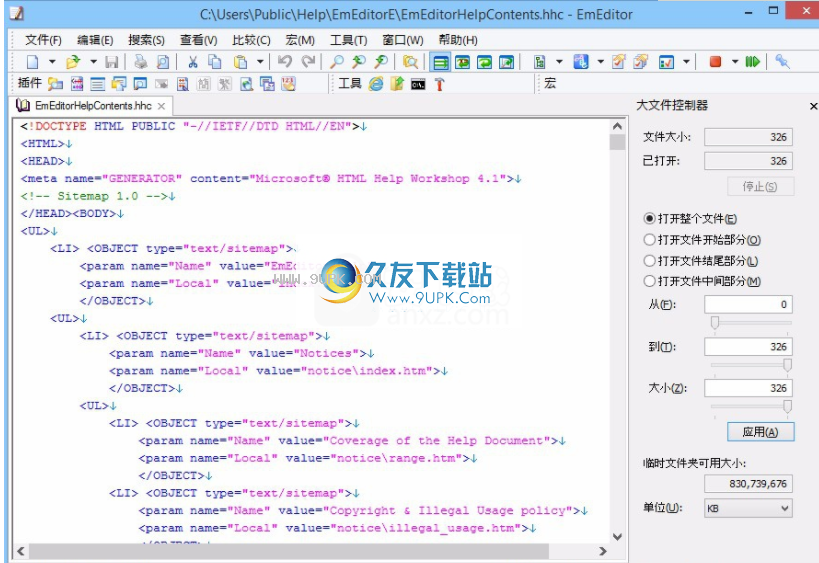
便携性选项
为了方便传输,可以通过任何便携式USB驱动器下载或安装EmEditor。
EmEditor可以通过导入和导出向导安装在可移动驱动器上,例如USB驱动器。您可以将文件设置为保存在INI文件而不是注册表中。
在计算机上安装EmEditor后,可以通过导入和导出向导(在“工具”菜单中)创建一个可移植版本,然后选择“将所有设置导出到INI文件”。 EmEditor在其目录中找到INI文件后,便不会将设置保存到注册表中。插件界面支持注册表和INI文件操作。
即使您没有安装EmEditor,也可以轻松创建便携式版本。在网站的下载页面上,您可以找到可移植的32位配置版本。创建64位配置的便携式版本
多文件转码
通过一条指令,您可以立即将编码转换为多个文件。
EditEmEditor使您可以同时转换多个文件中的编码。您需要做的第一件事是在EmEditor中打开要转换编码的所有文件。您可以按CTRL + O打开“打开”对话框并选择多个文件(或在“命令提示符”窗口中指定“ emeditor.exe *。*”)。然后在“文件”下拉列表中选择“指定所有编码”
“保存”可让您以指定的编码保存所有文档。
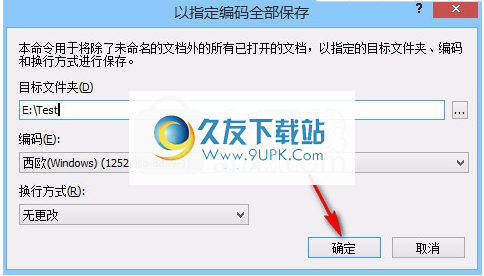
筛选器工具栏
使用过滤器工具栏,您只能显示包含指定字符串的行。在过滤器工具栏上的“过滤器”文本框中键入要搜索的字符串时,EmEditor将开始搜索文档并仅显示包含搜索字符串的行。单击过滤器工具栏上的“中止”按钮将取消过滤器并恢复原始文档的视图。您还可以通过单击过滤器工具栏上的“刷新”按钮轻松更改搜索到的字符串。
一次按Esc键会将焦点从过滤器工具栏返回到编辑器。 CTRL + SHIFT + D将焦点返回到筛选器工具栏。另外,过滤工具栏还提供过滤选项,例如正则表达式,搜索数字范围,增量搜索,匹配大小写,使用转义序列以及匹配整个单词。

语法高亮
EditEmEditor可以突出显示20多种编程语言的语法,包括C ++,Java,HTML,Markdown,Perl,Python等。您还可以自定义突出显示规则。
EditEmEditor Professional随附用于以下编程语言的预解析颜色文本:
蝙蝠,C#,C ++,CSS,HTML,Ini,Java,JavaScript,JSP,Markdown,Pascal(Delphi),Perl,PerlScript,PHP,Python,Ruby,SQL,TeX(LaTeX),VBScript,WindowsScript,x86汇编器,XML和基本文本。您还可以从EmEditor存储库下载语法文件,以添加更多编程语言。如果要创建自己的语法文件,则需要首先构建要突出显示的关键字列表。
在HTML配置中,ASP标记()和标准脚本标记的文本根据其脚本语言指定的语言属性(JavaScript,VBScript或PerlScript)进行格式化。并且,可以在JSP和PHP配置中使用嵌入HTML的特殊语法。
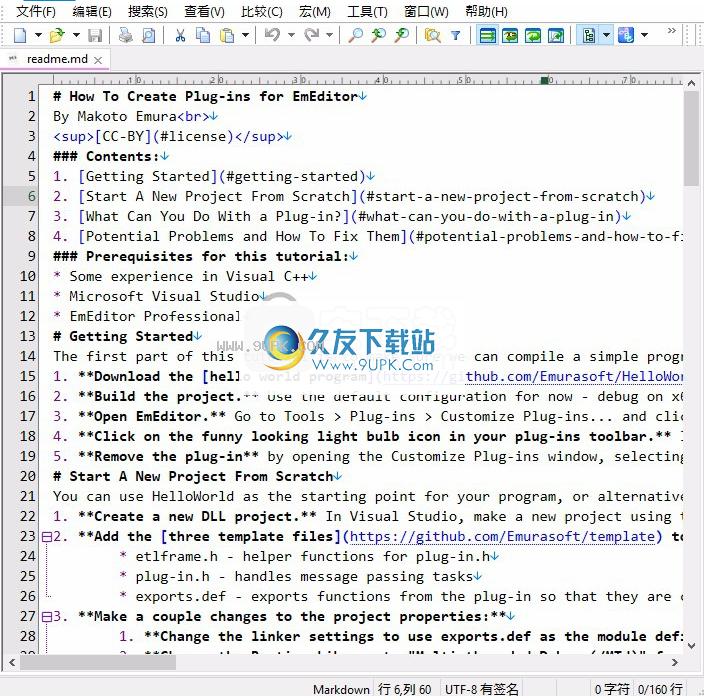
软件特色:
简单操作简单,易于使用,是取代记事本的最佳编辑器
支持多种用户界面语言:捷克语,荷兰语,英语(英国),英语(美国),法语,德语,意大利语,西班牙语,日语,韩语,简体中文,繁体中文和俄语。
通过设置主题,颜色,字体等来自定义您的个人文本编辑器。
EditEmEditor的选项卡式窗口设计使文档之间的过渡更快,并使窗口保持井井有条。
EmEditor快速启动功能使您只需几次击键即可访问任何命令
EditEmEditor可以自动保存您的工作区,包括所有打开的文件,首选项,书签,甚至撤消记录。
您可以自己设置突出显示颜色和匹配条件
标记功能突出显示文档中的每个指定字符串
它也非常可扩展,可以支持许多插件,宏和其他工具,使其功能更强大。
您可以创建自己的插件,使EmEditor更贴近您的个人需求。
Explorer插件可以在EmEditor侧栏上显示文件夹树,使您可以快速而轻松地管理文件而无需离开工作区。
HTML工具栏插件可以在工具栏上显示快捷按钮以及常用的HTML标签和元素。您还可以自定义工具栏以显示最常用的字符串。
通过对文件进行分组来组织不同工作项目的文件
安装方式:
1.不需要安装此软件。找到下载的压缩包并解压缩。该软件提供32位和64位版本。用户可以选择适合其计算机操作系统的软件版本进行安装。
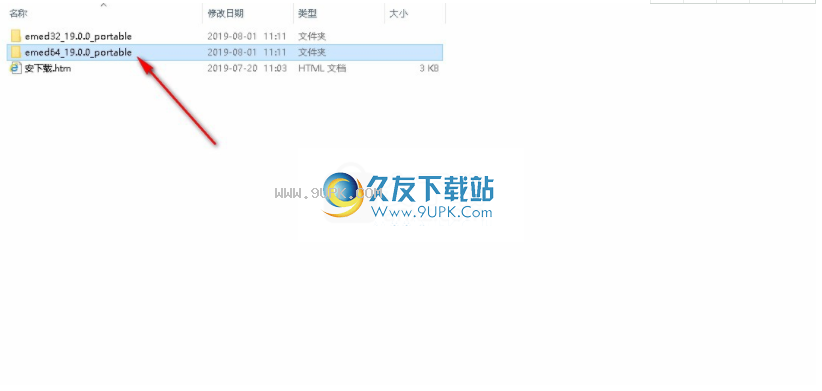
2,选择版本并进入如图所示的界面,双击“ EmEditor.exe”应用程序进入软件界面。
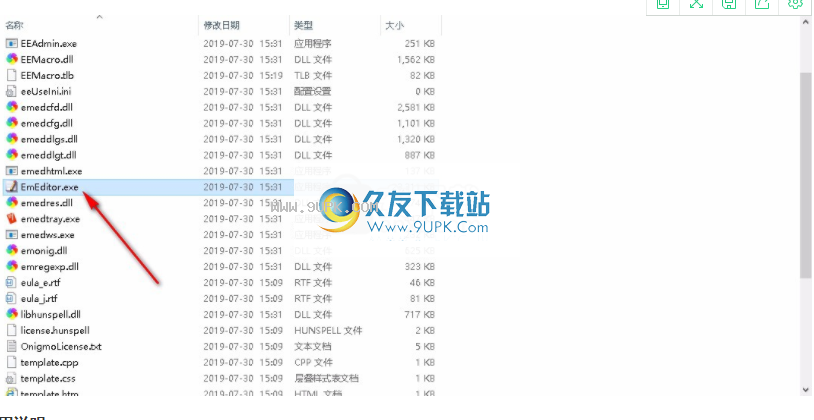
软件功能:
正则表达式
使用EmEditor中的正则表达式,查找和替换操作变得轻而易举。 “查找”,“替换”,“在文件中查找”,“在文件中替换”这些功能使您可以使用正则表达式进行详细而灵活的更改。
比较文件
EditmEditor具有内置的比较功能,可让您并排查看文档,同步滚动条并突出显示不同的部分。
外部工具
您可以使用EmEditor中的工具栏按钮或键盘快捷键启动您喜欢的外部工具。使用此功能可以在浏览器中快速测试HTML文件,构建最新的C ++程序或快速访问其他应用程序。
多选编辑
多选模式不仅可以让您快速编辑文本,还可以对选定列范围内的重复行进行排序或删除。
组态
无论您使用哪种形式的编程语言或文件,EmEditor都可以为您提供方便快捷的工作环境。您可以为您的工作语言预选择配置,包括使用语法突出显示和选择首选项的界面,也可以创建自定义配置。
数字范围表达式
EditEmEditor允许您过滤具有数字范围的文本文档和CSV文档。
用JavaScript替换表达式
EditEmEditor使您可以将JavaScript用作替换表达式。
自动填充和快速填充
自动填充功能允许您拖动所选单元格的边框的右下角(自动填充手柄),将与所选单元格相同的值复制到上,下,右或左相邻的单元格中。快速填充根据用户输入的内容显示整个单元格区域的建议值。
拖放CSV
轻松通过拖放轻松编辑CSV文档。
CSV,过滤和排序
EditEmEditor v14.6大大增强了CSV和过滤器功能,为您提供分析大数据和数据库文件的最佳方法。



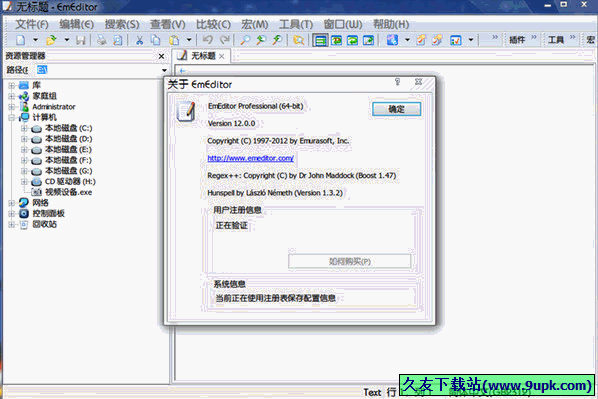


 |孕后瑜伽 1.1.6安卓版
|孕后瑜伽 1.1.6安卓版 桔子运动 3.1.0安卓版
桔子运动 3.1.0安卓版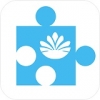 高效燃脂II级 1.0安卓版
高效燃脂II级 1.0安卓版 掌上瑜伽 1.0安卓版
掌上瑜伽 1.0安卓版 每日瑜伽练习教程 2.1.4安卓版
每日瑜伽练习教程 2.1.4安卓版 i瑜伽 1.0.0安卓版
i瑜伽 1.0.0安卓版 每日瑜伽教程 2.5安卓版
每日瑜伽教程 2.5安卓版 山东瑜伽网 5.0.0安卓版
山东瑜伽网 5.0.0安卓版 瑜伽减肥视频 3.6.5安卓版
瑜伽减肥视频 3.6.5安卓版 襄阳瑜伽网 1.0.0安卓版
襄阳瑜伽网 1.0.0安卓版 懒人瑜伽 1.0.0安卓版
懒人瑜伽 1.0.0安卓版 OMCAT瑜伽老师端 1.2.0安卓版
OMCAT瑜伽老师端 1.2.0安卓版 小恐龙公文助手是一款电脑端的公文排版助手软件,专门为公文排版而开发的,拥有实用的功能,支持对文字的快速排版,中文首行缩进2字符、删除空白,断句重排等,还可以快速设置页面版式、快速设置常用文字格式、插入常用...
小恐龙公文助手是一款电脑端的公文排版助手软件,专门为公文排版而开发的,拥有实用的功能,支持对文字的快速排版,中文首行缩进2字符、删除空白,断句重排等,还可以快速设置页面版式、快速设置常用文字格式、插入常用...  福昕高级PDF编辑器企业版破解版是一款专业免费的PDF编辑器,小编提供的是破解版本,能够对PDF文本、PDF图片、PDF流程图进行修改,添加,删除等编辑操作,还可以对PDF文档注释、PDF文档共享审阅,福昕高级PDF编辑器安全...
福昕高级PDF编辑器企业版破解版是一款专业免费的PDF编辑器,小编提供的是破解版本,能够对PDF文本、PDF图片、PDF流程图进行修改,添加,删除等编辑操作,还可以对PDF文档注释、PDF文档共享审阅,福昕高级PDF编辑器安全...  msi文件提取器是专用于msi提取的msi文件提取器,软件绿色免费,通过它,你可以轻轻松松地提取任何你想要的MSI文件。使用简单,只需浏览你所需的MSI文件,然后按“提取”按钮即可!
msi文件提取器是专用于msi提取的msi文件提取器,软件绿色免费,通过它,你可以轻轻松松地提取任何你想要的MSI文件。使用简单,只需浏览你所需的MSI文件,然后按“提取”按钮即可!
 FiiNote记事本是一款优雅的电脑云记事本应用,你可以在记事本上随意书写,涂鸦,记录生活的点滴,同时它还支持云同步,让你的灵感永不丢失。
FiiNote记事本是一款优雅的电脑云记事本应用,你可以在记事本上随意书写,涂鸦,记录生活的点滴,同时它还支持云同步,让你的灵感永不丢失。
 Cmd Markdown编辑阅读器是由作业部落推出的一款Markdown客户端软件。支持实时同步预览,区分写作和阅读模式,支持在线存储,分享文稿网址等多种实用功能,操作简单、绿色免安装,旨在打造通过最简单的方法,满足多种写...
Cmd Markdown编辑阅读器是由作业部落推出的一款Markdown客户端软件。支持实时同步预览,区分写作和阅读模式,支持在线存储,分享文稿网址等多种实用功能,操作简单、绿色免安装,旨在打造通过最简单的方法,满足多种写...  QQ2017
QQ2017 微信电脑版
微信电脑版 阿里旺旺
阿里旺旺 搜狗拼音
搜狗拼音 百度拼音
百度拼音 极品五笔
极品五笔 百度杀毒
百度杀毒 360杀毒
360杀毒 360安全卫士
360安全卫士 谷歌浏览器
谷歌浏览器 360浏览器
360浏览器 搜狗浏览器
搜狗浏览器 迅雷9
迅雷9 IDM下载器
IDM下载器 维棠flv
维棠flv 微软运行库
微软运行库 Winrar压缩
Winrar压缩 驱动精灵
驱动精灵